Autor:
Monica Porter
Dátum Stvorenia:
16 Pochod 2021
Dátum Aktualizácie:
1 V Júli 2024
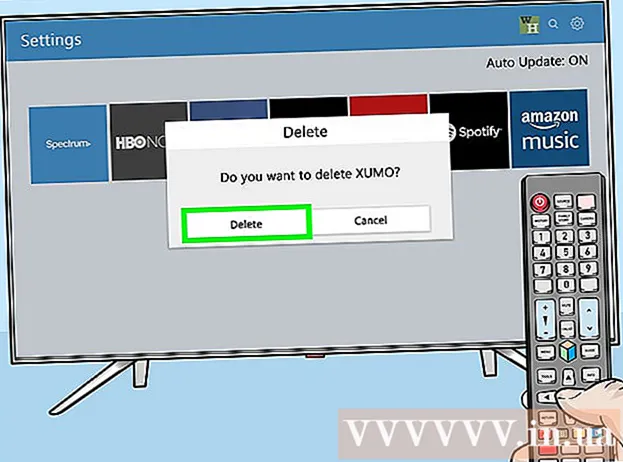
Obsah
Táto stránka wikiHow ukazuje, ako nájsť a pridať aplikácie do televízora Samsung Smart TV. Dozviete sa tiež, ako zmeniť usporiadanie aplikácií na domovskej obrazovke a ako odstrániť aplikácie, ktoré už nepoužívate.
Kroky
Metóda 1 z 3: Pridávanie aplikácií
stlač tlačidlo ⇱ Domov na diaľkovom ovládači. Otvorí sa domáca obrazovka inteligentnej televízie.
- Ak televízor nie je pripojený k internetu, pokračujte ďalej v článku Ako zaregistrovať Samsung Smart TV alebo v článku ako zaregistrovať Samsung Smart TV.

Vyberte si APLIKÁCIE (Žiadosť). Je to ikona so 4 kruhmi v dolnej časti obrazovky. Pomocou navigačných tlačidiel na diaľkovom ovládaní prejdite do správnej polohy (vľavo dole).
Vyberte kategóriu, ktorú chcete zapísať. Niektoré kategórie sa zobrazujú zvisle v dolnej časti obrazovky. Vyberte kategóriu, ktorá sa vám páči, aby ste videli, ktoré aplikácie sú k dispozícii.

Vyberte aplikáciu, aby ste sa o nej dozvedeli viac. Uvidíte podrobnosti o aplikácii, ako aj snímky obrazovky a súvisiace aplikácie.- Ak používate televízne seriály z rokov 2016 alebo 2017, môžete toto tlačidlo vybrať Otvorené (Otvorené) spustíte aplikáciu bez pridania na domovskú obrazovku.

Vyberte si Inštalácia (Inštalácia) (novšie riadky) alebo Pridať na domovskú stránku (Pridať na domovskú obrazovku) (staršie riadky). Týmto sa stiahne vybratá aplikácia a pridá sa na domovskú obrazovku.- Pri spúšťaní aplikácie z domovskej obrazovky sa vám môže zobraziť výzva na prihlásenie do aplikácie alebo na vytvorenie nového účtu. Podľa pokynov na obrazovke dokončite proces spustenia.
Metóda 2 z 3: Usporiadanie aplikácií na domovskej obrazovke
stlač tlačidlo ⇱ Domov na diaľkovom ovládači. Otvorí sa domáca obrazovka inteligentnej televízie.
Prejdite do aplikácie, ktorú chcete presunúť. Pomocou navigačných tlačidiel zvýraznite aplikáciu.
Stlačte kláves dole. Pod aplikáciou sa rozbalí ponuka
Vyberte si Hýbte sa (Presunúť). Táto aplikácia je pripravená na použitie.
Prejdite na miesto, kam chcete umiestniť aplikáciu. Na presun aplikácie tam použite navigačné tlačidlá.
Stlačte Vyberte (Vyberte) na diaľkovom ovládači. Teraz sa ikona aplikácie zobrazila na novom mieste. reklama
Metóda 3 z 3: Odstráňte aplikáciu
stlač tlačidlo ⇱ Domov na diaľkovom ovládači. Otvorí sa domáca obrazovka inteligentnej televízie.
Vyberte si APLIKÁCIE (Žiadosť). Je to ikona so 4 kruhmi v dolnej časti obrazovky. Pomocou navigačných tlačidiel na diaľkovom ovládaní prejdite do správnej polohy (vľavo dole).
Vyberte si nastavenie (Inštalácia) alebo možnosti (Voliteľné). Možnosti, ktoré vidíte, sa budú líšiť v závislosti od modelu inteligentnej televízie.
- Ak používate sériu 2016, okamžite kliknite na tlačidlo Odstrániť (Vymazať).
Vyberte aplikáciu, ktorú chcete odstrániť. Pod ikonou aplikácie sa zobrazí niekoľko možností.
- Ak používate sériu 2016, vyberte si hotový (Splnené).
Vyberte si Odstrániť (Vymazať). Zobrazí sa potvrdzujúca správa.
Vyberte si Odstrániť (Odstrániť) (novší riadok) alebo Ok (staršia linka). Týmto sa odstráni aplikácia z televízora. reklama



